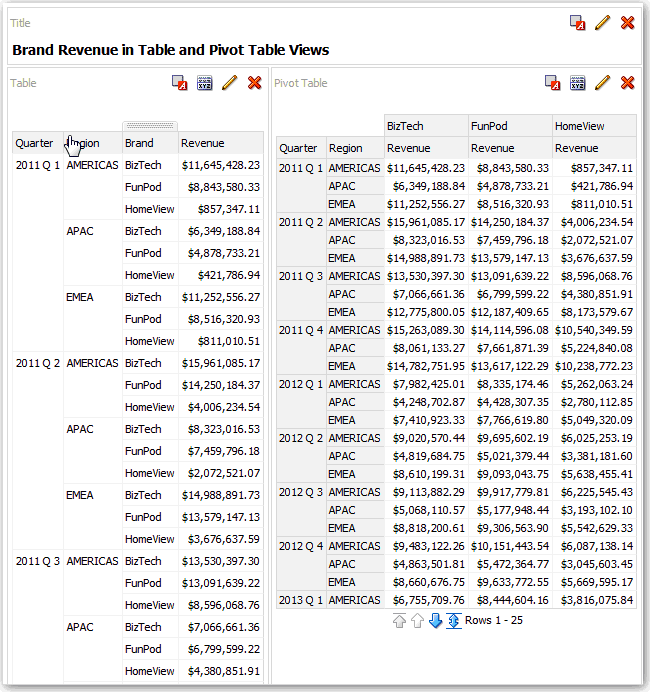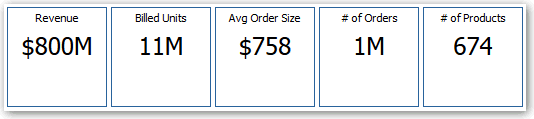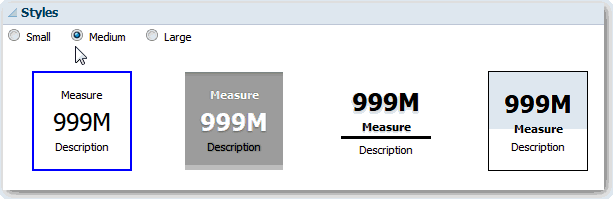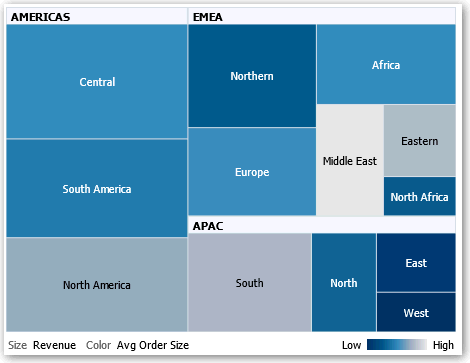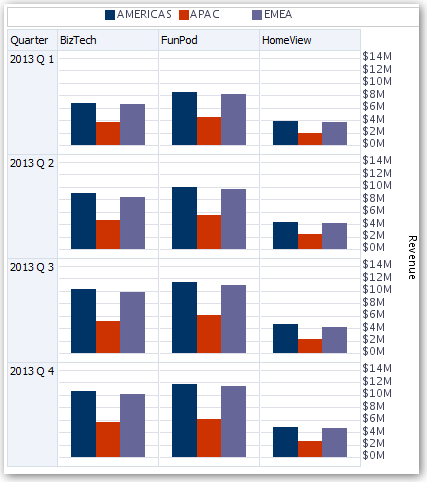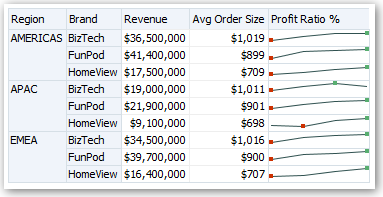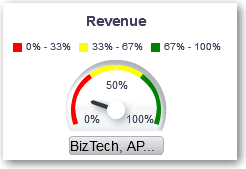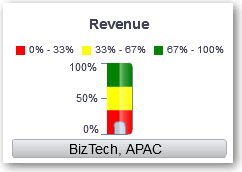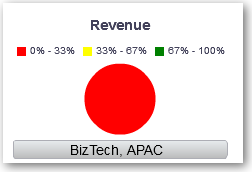Erityyppisten näkymien muokkaus
Tässä kuvataan erityyppisten näkymien muokkausta koskevat lisätiedot.
Aiheet:
Taulukko- ja pivot-taulukkonäkymien muokkaus
Taulukot ja pivot-taulukot ovat yleisesti käytettyjä näkymiä, ja niitä voi muokata samaan tapaan, jotta tiedot näkyvät halutulla tavalla.
Voit esimerkiksi muokata analyysissä olevaa pivot-taulukkoa siirtämällä Brändi-sarakkeen rivin reunaan, jotta sen vastaavat tuottotiedot näytetään kullekin neljännekselle ja alueelle. Voit näyttää samat tiedot myös perinteisemmällä tavalla lisäämällä yhdistelmäasettelussa taulukon pivot-taulukon viereen alla esitetyllä tavalla.
Suorituskykyruutunäkymien muokkaus
Suorituskykyruutunäkymät keskittyvät tietojen koosteen yhteen osaan. Niissä käytetään värejä, otsikoita ja rajoitettua määrää tyylejä tilan esittämiseen, ja taustavärin tai mittarin arvon ehdollista muotoilua, jotta ruutu erottuu paremmin.
Oletusarvoisesti analyysin Ehdot-välilehden ensimmäinen mittari valitaan suorituskykyruudun mittariksi. Voit varmistaa, että ruudussa näytetään oikea mittarin arvo, määrittämällä koosteen ja suodattimet Ehdot-välilehdessä. Jos haluat sisällyttää lisää suorituskykyruutunäkymiä kullekin analyysin mittarille, lisää erillinen näkymä kullekin mittarille.
Voit esimerkiksi muokata suorituskykyruutunäkymän käyttämään mittarina Tuottoa. Voit määrittää, että arvot ja otsikot käyttävät käytettävissä olevaa tilaa. Tässä esimerkissä on suorituskykyruutuja koontinäyttösivulla.
Puukarttanäkymien muokkaus
Puukartat järjestävät hierarkkisia tietoja ryhmittelemällä tiedot suorakulmioihin (eli ruutuihin). Puukartoissa näytetään ruudut, jotka perustuvat yhden mittarin kokoon ja toisen mittarin väriin.
Seuraavassa kuvassa esitetään esimerkki puukarttanäkymästä. Maiden nimet on ryhmitelty alueen ja alan mukaisesti. Tässä puukartassa näytetään maan tuoton korrelaatio (joka perustuu keskimääräiseen tilauksen kokoon) eri alueilla suuremman piirin sisällä.
Oletusarvoisesti analyysin ensimmäinen mittari Ehdot-välilehdessä valitaan Koon peruste -mittariksi ja toinen mittari valitaan Värin peruste -mittariksi. Jos analyysissä on vain yksi mittari, se on oletuksena sekä Koon peruste- että Värin peruste -mittareissa. Lisäksi Tyyli-elementin oletusarvoksi tulee Prosenttipisteiden lisäys säilöön, jossa säiliöiden määrän arvona on "neljännes".
Puukartoissa on seuraavat ominaisuudet:
-
Ruutujen väritys pohjautuu prosenttipistesäilöihin tai on jatkuva.
-
Ensimmäinen ryhmittelyperustedimensio näytetään ryhmän (otsikon) tunnuksena.
-
Ryhmittelyperusteen järjestys ilmaisee puukartan sisäkkäisyysjärjestystä. Ryhmittelyperusteen viimeinen dimensio on matalin taso, ja sen nimi näytetään ruudun otsikkona. Jos otsikko on ruutuun liian pitkä, se katkaistaan. Otsikoiden koko arvot näkyvät työkaluvihjeessä.
Lämpömatriisinäkymien muokkaus
Lämpömatriisissa esitetään tietoarvojen väliset suhteet visuaalisesti liukuväriasteikolla taulukkomuodossa. Voit muokata ominaisuuksia, kuten näkymän kokoa, otsikon ja tietosolujen näyttämistä ja selitteen näyttämistä.
Tietoja lämpömatriisinäkymistä
Lämpömatriisinäkymä näyttää tiedoista kaksiulotteisen esityksen, jossa arvot näytetään liukuväriasteikolla. Yksinkertainen lämpömatriisi antaa tiedoista välittömän visuaalisen yhteenvedon, joka soveltuu hyvin suurien tietomäärien analysointiin ja poikkeavien arvojen löytämiseen.
Lämpömatriisi näyttää yhteen mittariin perustuvat tiedot. Värilliset solut muodostetaan Kehotteet-, Osat-, Rivit-, Sarakkeet- ja Värin peruste -pudotuskohteisiin sijoitettujen sarakkeiden ja rivien ryhmittelyn ja leikkausten perusteella. Solut näytetään prosenttipistesäilöinä tai jatkuvana värinä. Siirtämällä hiiren osoittimen solun päälle saat näkyviin sen arvon tai voit näyttää arvot soluissa koko ajan.
Oletusarvoisesti analyysin ensimmäinen mittari Ehdot-välilehdessä valitaan Värin peruste -mittariksi ja edustamaan mittarin arvoa. Tyyli-elementin oletusarvoksi tulee Prosenttipisteiden lisäys säilöön, jossa säiliöiden määrän arvona on "neljännes". Solut näytetään samanlaisina, eli jokaisen solun leveys ja korkeus on sama. Solujen korkeuden ja leveyden ei tarvitse olla sama. "Läpinäkyvä" vinoviivakuvio osoittaa arvojen olevan tyhjiä.
Lämpömatriisiin alapuolella voi näyttää selitteen, joka sisältää seuraavat:
-
Yksi mittari (valittu Värin peruste -listasta) ja sitä vastaava otsikko.
-
Määritettyjen säilöjen (esimerkiksi neljännes) määrä, värikoodattuina ja otsikoiden kanssa, tai liukuväripalkki, jossa on jatkuva väri ja jonka otsikossa on merkinnät "pienestä" "suureen".
Tässä on esimerkki lämpömatriisinäkymästä koontinäyttösivulla. Kunkin myyntiedustajan tuotto näytetään alueen ja tuotteen mukaan, ja kehote perustuu tuotetyyppiin. Myyntituotto näytetään säilöissä vuoden mukaan. Lämpömatriisi näyttää kunkin myyntiedustajan kohdalla tuotteesta saadun tuoton poikkeukset (esimerkiksi Angela Richardsilla ei ole vuodelta 2008 myyntituottoa Bluetooth-sovittimista tai MP3-kaiutinjärjestelmistä miltään alueelta).
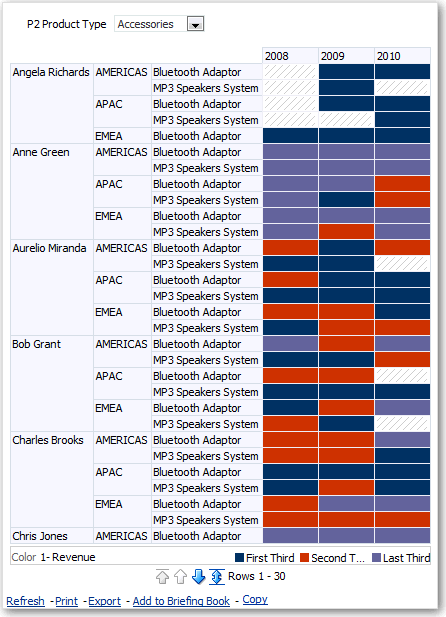
.gif kuvaus
Trellis-näkymien muokkaus
Trellis-näkymä on kaavionäkymän tyyppi, jossa näytetään ruudukossa useita kaavioita, yksi kussakin tietosolussa.
Trellis-näkymä voi olla yksinkertainen tai laaja. Yksinkertaisessa trellis-näkymässä on sisempi kaavio, joka toistetaan rivijoukoissa ja sarakejoukoissa, mikä näyttää useita pieniä kerrannaisia, jotka soveltuvat vertaamiseen. Laajassa trellis-näkymässä on ruudukko, jossa on pieniä viivakaavioita, jotka soveltuvat trendien seurantaan ja mallien löytämiseen tietojoukosta.
Seuraavassa kuvassa on yksinkertainen trellis-näkymä:
Trellis-näkymä (eli trellis-kaavio) on samankaltainen kuin pivot-taulukko, mutta trellis-näkymän tietosoluissa on kaavioita. Vaikka erillinen kaaviotyyppi, kuten yksittäinen pylväskaavio tai yksittäinen hajontakaavio, toimii sellaisenaan, trellis-kaavio esittää ruudukon, jossa on sisäkkäisiä kaavioita eli sisempiä kaavioita. Näin ollen pylväskaavion trellis-näkymä koostuu käytännössä useasta pylväskaaviosta.
Tietoja trellis-näkymien toiminnoista
Trellis-näkymä toimii pääosin pivot-taulukon tavoin. Suurin ero trellis-näkymän ja pivot-taulukon välillä on tapa, jolla tietosolut näytetään.
Trellis-näkymän rivin ja otsikon nimiöissä voit tehdä seuraavat:
-
Voit piilottaa tai siirtää mittareiden otsikot napsauttamalla hiiren kakkospainikkeella.
-
Lajittele tiedot napsauttamalla hiiren kakkospainikkeella.
-
Siirrä rivejä ja sarakkeita uuteen paikkaan vetämällä.
Kun hiiren osoittimen siirtää trellis-näkymän tietosolujen päälle, näkyviin tulee liittyviä kontekstitietoja. Trellis-näkymän numeeriset tietosolut toimivat samalla tavoin kuin pivot-taulukon numeeriset tietosolut. Trellis-näkymän toiminta poikkeaa pivot-taulukon toiminnasta seuraavilla tavoilla:
-
Kaavion tietosolut: yksinkertaisten trellis-näkymien tietosoluissa ei ole hiiren kakkospainikkeen toimintoja, eikä trellis-kaavion tietosoluissa voi siirtyä (napsautustoiminto)
-
Mikrokaavion tietosolut: kun siirrät osoittimen tietosolun päälle viivakaavioissa, näet kontekstitietoja (kuten ensimmäisen, viimeisen, enimmäis- ja vähimmäisarvon), joita ei yleensä näytetä samaan tapaan kuin pivot-taulukkonäkymissä.
Tietoja yksinkertaisesta trellis-näkymästä ja laajasta trellis-näkymästä
Trellis-näkymä voi olla yksinkertainen tai laaja.
Yksinkertaisessa trellis-näkymässä näytetään yksi sisäisen visualisoinnin tyyppi, esimerkiksi pelkkiä pylväskaavioita. Sisäisessä visualisoinnissa käytetään aina yhteistä akselia, joten kaikki sisemmät kaaviot näytetään samassa koossa. Yhteinen akseli helpottaa kaavioiden merkkien vertaamista riveillä ja sarakkeissa.
Tässä kuvassa on yksinkertainen trellis-näkymä:
Laajan trellis-näkymän ruudukossa voi näyttää erilaisia visualisointityyppejä. Laajassa trellis-näkymässä, jolla kuvataan myynnin trendejä, saattaa näkyä ruudukko, jonka yhden sarakkeen (esimerkiksi tuoton) soluissa on numeroita. Numerosarakkeen vieressä olevan toisen sarakkeen soluissa näkyy viivakaavioita. Tämän sarakkeen vieressä saatetaan näyttää toinen mikrokaavio, esimerkiksi viivakaavioiden sarake, jolla visualisoidaan toinen mittari, kuten esimerkiksi yksikön loppusummat.
Tässä kuvassa on laaja trellis-näkymä:
Kullekin visualisoidulle mittarille määritetään sisemmän kaavion eri tyyppi. Kukin ruudukon solu skaalataan erillisenä.
Laaja trellis-näkymä on kuin pivot-taulukko, jonka tietosolujen sisällä on viivakaavioita. Jokaista lisäämääsi mittaria kohti voit kuitenkin myös liittää dimension ja näyttää siitä mikrokaaviovisualisoinnin. Tämä tekee laajasta trellis-näkymästä hyvin erilaisen kuin yksinkertainen trellis-näkymä. Yksinkertaisessa trellis-näkymässä kaikki mittarit näytetään samassa visualisoinnissa lisädimensioiden kanssa.
Trellis-näkymien suunnittelussa huomioitavaa
Huomioi seuraavat seikat, kun suunnittelet trellis-näkymiä.
Kaikki trellis-näkymät:
-
Valitse vertailuja varten yksinkertainen trellis.
-
Valitse trendianalyysille laaja trellis.
-
Tee trellis-näkymän sisältävistä sisemmistä kaavioista luettavia niin, että ne eivät ole liian tiiviitä. Trellis ei ole erityisen hyödyllinen useiden sarjojen tai useiden ryhmien näyttöön. Jos et voi kohdistaa hiirellä helposti tietopisteeseen (työkaluvihjeen avausta varten), sisempi kaavio on luultavasti liian tiivis luettavaksi.
-
Yksinkertainen trellis:
-
Näytettyjen solujen kokonaismäärä on pienempi kuin pivot-taulukossa.
-
Visualisointiin voidaan liittää yksi tai kaksi dimensiota. Ulompaan reunaan voi lisätä vähemmän dimensioita kuin pivot-taulukossa.
-
Yritä käyttää vähemmän ulomman reunan dimensioita. Koko kaaviosarjan pitäisi olla näkyvissä kerralla (vertailua helpottamaan) ilman, että näkymää täytyy vierittää. Jos on näytettävä useampia dimensiojoukkoja, harkitse dimensioiden lisäystä kaavion kehotteeseen.
-
Kun määrität, mitä tietoja näytetään sarakeotsikoissa ja mitä riviotsikoissa, varmista, että sarakeotsikot näyttävät yhden tai kaksi dimensiota (kummassakin dimensiossa on pieni määrä jäseniä).
-
-
Laaja trellis:
-
Laajan trellis-näkymän tavallinen käyttötapaus liittyy trendikaavioiden näyttöön numeroarvojen rinnalla tiivistetyssä muodossa. Tyypillinen laaja trellis-näyttö sisältää siis yhdistelmän saman mittarin viivakaavioita ja numeroesityksiä.
-
Sarakeotsikoihin ei kannata sisällyttää dimensioita. Sisällytä mittari sarakeotsikoihin.
-
Viivakaavioon yleensä liitettävä dimensiojoukko on aika. Koska viivakaaviossa ei ole näkyviä nimiöitä, on tärkeää, että visualisoidut tiedot on järjestetty sisällön mukaan. Esimerkiksi viivakaavio, jolla visualisoidaan alueita, on merkityksetön, koska alueiden järjestys (viivapylväskaavion eri pylväissä) ei ole intuitiivinen.
-
Aivan kuten pivot-taulukoita luotaessa, aika näytetään yleensä vaaka-akselilla ja muut dimensiot pystyakselilla. Katse liikkuu vasemmalta oikealle ja seuraa dimensiojoukon muutosta ajan mittaan.
-
-
Hierarkkiset sarakkeet eivät toimi hyvin, kun niitä käytetään yksinkertaisen trellis-näkymän kanssa. Kun hierarkkinen sarake näkyy ulommassa reunassa, päätasot ja alitasot (kuten vuosi ja vuosineljännes) näytetään oletusarvoisesti yhteisessä akselin koossa. Koska vuodella ja neljännesvuodella on kuitenkin eri suuruudet, alikaavioiden merkinnät saattavat olla hyvin pieniä ja niitä on vaikea lukea päätason koossa. (Hierarkkiset sarakkeet toimivat kuitenkin hyvin, kun niitä käytetään laajan trellis-näkymän kanssa, koska jokaisella tietosolulla on eri koko.)
Mittarinäkymien muokkaus
Mittarinäkymien avulla voit verrata suoritusta tavoitteisiin. Mittarit ovat kompakteja ja siten tehokkaampia kuin kaaviot yksittäisen tietoarvon esittämisessä. Tulokset näytetään mittakellona, pylväänä tai ilmaisimena. Mittarin avulla voit esimerkiksi nähdä, missä kohtaa esimääritettyjen rajojen sisällä brändin toteutunut tuotto on.
Seuraavissa kuvissa samat tiedot on esitetty mittakellossa, pylväässä ja ilmaisimessa:
- Avaa analyysi muokkausta varten.
- Napsauta Tulokset-välilehteä.
- Valitse Näkymän ominaisuudet mittarissa, jota haluat muokata.
- Muokkaa mittarin ominaisuuksia.
- Valitsemalla Mittareita rivillä voit määrittää mittarien näytettävien rivien määrän ja otsikoiden sijainnin.
- Valitsemalla Kuuntele pää-tietotapahtumat voit linkittää mittarin päänäkymään. Syötä Tapahtumakanavat-kenttään sen kanavan kirjainkoon erottelua käyttävä nimi, josta mittarinäkymä kuuntelee pää-tietotapahtumia. Erota useat kanavat toisistaan pilkuilla.
- Valitsemalla Mittarin tyyli voit muuttaa mittareiden leveyttä ja korkeutta.
- Valitsemalla Merkin tyyppi voit määrittää mittakellon merkkityypin, joka voi olla esimerkiksi neula, viiva tai täyttö.
- Valitsemalla Mittarin rajat voit määrittää mittarin rajojen asteikon. Voit esimerkiksi määrittää räätälöidyn mittarirajan. Voit määrittää staattisen arvon, kuten 1000, joko todelliseksi arvoksi tai prosenttimääräksi. Antamasi arvo riippuu arvopisteiden vaihteluvälistä. On varmistettava, että mittarirajan maksimiarvo on suurempi kuin arvopisteen maksimi. Tällä varmistetaan, että kaikki arvopisteet näkyvät mittarissa.
- Valitsemalla Otsikot ja selitykset voit muuttaa otsikoiden ja alatunnisteiden ulkoasua sekä otsikoiden muotoa.
- Valitse OK.
- Valitse Muokkaa näkymää.
- Valitse mittarityyppi napsauttamalla Mittarin tyyppi -painiketta työkalurivillä.
- Valinnainen: Määritä mittarille kynnysarvot.
- Valitse Valmis.
Kynnysarvojen määritys
Voit määrittää kynnysarvoja mittareissa ja suppilokaavioissa näyttöä varten.
Kullakin kynnysarvolla on suuri ja pieni arvo, ja siihen liittyy väri, jolla kynnysarvon määrittämä alue näytetään mittarissa, esimerkiksi vihreä hyväksyttävälle, keltainen varoitukselle ja punainen kriittiselle.
Karttanäkymien muokkaus
Karttanäkymissä tiedot esitetään paikkatietomuodossa ja niissä etsitään alueiden välisiä trendejä ja tapahtumia sijaintikontekstin avulla. Karttanäkymässä voi näyttää esimerkiksi Yhdysvaltain kartan, jossa osavaltiot on värikoodattu myynnin suorituskyvyn mukaan.
Luot karttanäkymän, kun olet valinnut sarakkeet, jotka näkymässä näytetään. Pääkäyttäjä voi määrittää useita taustakarttoja. Karttanäkymä näytetään aluksi ensimmäisellä taustakartalla, jossa on vähintään yksi taso, joka liittyy valitsemaasi sarakkeeseen. Voit muokata karttanäkymää valitsemalla toisen taustakartan, käyttämällä tasoja taustakartalla ja muokkaamalla tasoja.
Tietoja karttanäkymistä
Karttanäkymien avulla voit näyttää tiedot kartalla useissa eri muodoissa ja käyttää tietoja vuorovaikutteisesti.
Kun tiedot visualisoidaan kartalla, tietoarvojen suhteet, jotka eivät välttämättä ole olleet aiemmin itsestäänselviä, voidaan näyttää intuitiivisemmalla tavalla. Karttanäkymässä voi näyttää esimerkiksi kaupungin, jossa postinumerot on värikoodattu myynnin suorituskyvyn mukaan, ja kuvan merkillä näytetään annettu keskimääräinen alennus tilausta kohti.
Karttakomponentit
Kartta koostuu useista komponenteista, mukaan lukien tausta- tai mallikartasta ja pinosta tasoja, jotka näytetään päällekkäin ikkunassa. Karttaan liittyy koordinaattijärjestelmä, jota kaikkien kartan tasojen on käytettävä. Kartta voi olla kuvatiedosto, kuvatiedoston objektiesitys tai URL-osoite, joka viittaa kuvatiedostoon.
- Pääsisältö - Pääsisältö on tausta- tai mallikartta, joka tarjoaa taustan maantieteelliset tiedot ja zoomaustasot. Pääsisältö voi olla kuva, kuten toimistorakennuksen pohjapiirros, tai alkioiden, kuten maiden, kaupunkien ja teiden esitys.
- Kerrokset - Pääsisällön päällä voi olla yksi tai useampi vuorovaikutteinen tai räätälöity kerros.
- Työkalurivi - Työkalurivi näkyy oletusarvoisesti ja sen painikkeita napsauttamalla voi muokata kartan sisältöä suoraan. Itse karttanäkymässä on työkalurivi. Sisältösuunnittelija määrittää, näytetäänkö työkalurivi karttanäkymässä vai koontinäyttösivulla. Koontinäyttösivulla työkalurivi näytetään suoraan kartan yläpuolella ja se sisältää vain Panoroi-, Loitonna- ja Lähennä-painikkeet.
Karttaeditorin työkalurivi sisältää lisävalintoja karttanäkymän muokkaukseen.
- Zoomausohjaimet - Näillä ohjaimilla säädetään karttanäkymässä näkyvien maantieteellisten tietojen tarkkuutta. Esimerkiksi lähentäminen maan kohdalla saattaa näyttää osavaltion ja kaupungin tietoja.
Pääkäyttäjä määrittää, millä zoomaustasoilla kukin taso näkyy. Yhdellä tasolla voi olla useita zoomaustasoja ja useisiin tasoihin voi liittyä yksi zoomaustaso. Kun zoomaat, muutat kartan tietoja kyseisellä zoomaustasolla, mutta et vaikuta BI-tietojen näyttämiseen kyseisellä tasolla. Siirtyminen vaikuttaa siihen, miten tiedot näytetään.
Zoomauksen ohjaimia ovat karttanäkymän vasemmassa yläkulmassa näkyvä zoomauksen liukusäädin, jossa on valitsin suuren mittakaavan zoomaukselle, ja painikkeet yhden tason zoomaukselle. Kun zoomauksen ohjain on loitonnettu loppuun saakka, zoomauksen taso on 0 ja koko karttanäkymä näytetään.
Määrität itse zoomauksen ohjaimen näkyvyyden. Kun luot karttanäkymän, kartta on oletusarvoisesti zoomattu korkeimpaan zoomaustasoon, johon ylimmän tason koko sisältö mahtuu. Jos ylimpänä oleva taso sisältää esimerkiksi vain Kalifornian osavaltiossa olevia tietoja, kartta tarkennetaan korkeimmalle zoomaustasolle, joka näyttää edelleen koko Kalifornian.
- Asteikkotyökalu - Myös etäisyyden osoittimena tunnettu työkalu on väline, jonka avulla voi tulkita kartan etäisyyksiä. Se koostuu kahdesta vaakasuuntaisesta palkista, jotka näkyvät karttanäkymän vasemmassa alakulmassa tietopaneelin alapuolella ja tekijänoikeustietojen yläpuolella. Ylempi palkki esittää mailit (mi) ja alempi kilometrit (km). Otsikot näytetään mailipalkin ja kilometripalkin alapuolella seuraavassa muodossa: [etäisyys] [mittayksikkö]. Palkkien pituus- ja etäisyysarvot muuttuvat, kun kartan zoomaustaso muuttuu ja kun karttaa panoroidaan.
- Selite - Selite on karttanäkymän oikeassa yläkulmassa oleva puoliläpinäkyvä alue, jonka voi tuoda näkyviin ja piilottaa. Selitteessä näytetään nykyiseen zoomaustasoon liittyviä tietoja. Selite on vain luku -tilassa oleva visuaalinen avain kartalla oleville symboleille, tasoille ja muotoilulle, ja siinä näytetään kaikki näkyvät muodot, joita kartalla käytetään. Jos jokin muoto on poistettu käytöstä, myös vastaava selite piilotetaan. Jos jokin muoto on käytössä, mutta loitonnettu pois näkyvistä, sitä ei näytetä selitteessä. Selitteessä näkyy teksti, kuten "Käsiteltävälle zoomaustasolle ei ole määritetty muotoja", jos et ole määrittänyt mitään muotoja nykyiselle zoomaustasolle.
Kun valitset muodon kartalta, vastaava selitteen alkio korostetaan. Korostuksissa on eri tarkkuuksia valituista muodoista riippuen (esimerkiksi ympyräkaaviolla ei ole samaa tarkkuustasoa kuin väritäytteellä).
Voit ohjata selitteen näyttämistä oikean yläkulman Laajenna kartan selite- ja Kutista kartan selite -painikkeilla.
- Yleiskuvauskartta - Yleiskuvauskartassa on pääkartan miniatyyrinäkymä, joka näytetään pääkartan oikeassa alakulmassa. Tämä yleiskuvauskartta antaa alueellisen kontekstin.
Hiusristikko näkyy pienenä ikkunana, jota voit siirtää eri puolille pääkartan pienoisnäkymää. Hiusristikon sijainti pienoiskartalla määrittää pääkartan katseltavan alueen. Kun siirrät hiusristikkoa, pääkartta päivitetään automaattisesti. Voit panoroida yleiskuvauskarttaa myös käyttämättä hiusristikkoa.
Yleiskuvauskartta piilotetaan automaattisesti, jos hiusristikkoa ei voi näyttää. Piilotus tapahtuu yleensä silloin, kun peräkkäisten zoomaustasojen kokoero on liian pieni näyttämään miniatyyrinäkymää yleiskatsauskartalla.
- Vuorovaikutteinen paneeli — Vuorovaikutteisen paneelin yläreunassa voit luoda ja muokata BI-tietojen muotoja analyysieditorissa. Jos muodossa on muokattavia kynnysarvoja, karttaeditorissa näytetään liukusäädin, jonka avulla voit muokata kynnysarvoja vetämällä liukusäädintä. Vuorovaikutteisen paneelin avulla voit järjestää muotoja uudelleen maantieteellisen tason sisällä. Jos esimerkiksi Osavaltiot-tasolla on kolme muotoa, voit valita järjestyksen, jossa muodot näytetään.
Kun avaat työkaluvihjeen siirtämällä osoittimen kartan alueen päälle, vastaava tieto päivitetään ja korostetaan vuorovaikutteisessa paneelissa.
Koontinäytön käyttäjät voivat määrittää muotojen näkyvyyden (ottamalla ne käyttöön tai poistamalla ne käytöstä) ja säätää muodon kynnysarvoja, jos sisältösuunnittelija on sallinut nämä.
Paneelin alaosassa on Ominaisuustaso-alue, jolla voit valita muita kuin BI-tasoja karttaan lisättäviksi. Muu kuin BI-taso on taso, jota ei ole liitetty BI-sarakkeeseen. Et voi käyttää muotoja tasoihin, jotka eivät ole BI-tasoja.
Tietoja karttanäkymien muodoista ja tasoista
Tässä aiheessa kuvataan muotojen ja tasojen vuorovaikutus karttanäkymissä.
Tietoja karttanäkymien muodoista
Karttanäkymän muodolla määritetään näyttöominaisuudet toiminnolle, kuten pisteelle tai viivalle, joka edustaa kaupunkia tai jokea.
Jos ominaisuus on esimerkiksi monikulmio, joka näyttää maan, muodolla voidaan määrittää maan täyttöväri tai maan päälle piirrettävä ympyräkaavio. Muodot liittyvät tiettyyn maantieteelliseen tasoon, kuten maanosaan, maahan, alueeseen, osavaltioon tai kaupunkiin.
Tietoja karttatasoissa käytettävistä muototyypeistä
Karttanäkymässä käytetään BI-tietojen sarakkeita. Jokaisella sarakkeella on joukko ominaisuuksia, jotka määrittävät sen piirteet, kuten muotoilun ja vuorovaikutuksen. Sarakkeeseen käytettyjä muotoiluja ei käytetä karttaan muutoin kuin vuorovaikutuksen asetuksiin. Muotoiluja, jotka ovat peräisin kartan raja-arvoista, käytetään.
Voit käyttää erilaisia muotoja karttanäkymiin ja BI-tasoihin. Et voi käyttää muotoja tasoihin, jotka eivät ole BI-tasoja. Voit määrittää erilaisia muotoja BI-tasoilla käytettäviksi.
| Kenttä | Kuvaus |
|---|---|
|
Täyttöväri |
Näyttää Väritäyte (taso) -valintaikkunan, jonka avulla voit näyttää alueita väreillä, jotka osoittavat, että alue täyttää tietyn ehdon. Väritäytemuodot koskevat alueita tai monikulmioita. Väritäytemuodolla voidaan esimerkiksi ilmaista joukko värejä, jotka edustavat alueen osavaltioiden väestöä tai tuotteen suosiota alueen osavaltioissa. Karttanäkymässä voi olla useita värimuotoja näkyvissä eri zoomaustasoilla. Väritäytemuoto voi edustaa esimerkiksi osavaltion väestöä tason zoomaustasoilla 1-5 ja maan mediaanituloa tason zoomaustasoilla 6-10. Voit myös määrittää eri värejä osoittamaan tietoarvojen aluetta. |
|
Pylväskaavio |
Näyttää Pylväskaavio (taso) -valintaikkunan, jonka avulla voit näyttää tietosarjan pylväskaaviona alueella. Kaaviomuodoilla voi näyttää tiettyyn alueeseen, kuten osavaltioihin tai maakuntiin, liittyviä tilastoja. Kaaviomuodolla voi esimerkiksi näyttää useiden tuotteiden myynnin arvot osavaltiossa. Vaikka voit luoda useita kaaviomuotoja tietylle tasolle, tätä ei suositella, koska muodot saattavat olla päällekkäin tasolla ja näkyvät tulokset eivät välttämättä vastaa toiveita. |
|
Ympyräkaavio |
Näyttää Ympyräkaavio (taso) -valintaikkunan, jonka avulla voit näyttää tietosarjan ympyräkaaviona alueella. |
|
Muoto |
Näyttää Muuttuva muoto (taso) -valintaikkunan, jonka avulla voit näyttää alueeseen liittyvän mittarisarakkeen piirtämällä merkkejä tai muotoja alueelle. Voit myös määrittää muodolle eri värejä osoittamaan tietoarvojen aluetta. |
|
Kupla |
Näyttää Kupla (taso) -valintaikkunan, jonka avulla voit näyttää alueella kuplan, joka muistuttaa muotoa. |
|
Kuva |
Näyttää Kuva (taso) -valintaikkunan, jonka avulla voit näyttää alueella kuvan, joka muistuttaa muotoa. Voit määrittää eri kuvia osoittamaan tietoarvojen aluetta. Valitset kuvia, jotka pääkäyttäjä on määrittänyt. |
|
Viiva |
Näyttää Viiva (taso) -valintaikkunan, jonka avulla voit näyttää viivan kartalla. Voit sisällyttää karttoihin viivoja osoittamaan reittejä, kuten valtateitä, rautateitä ja laivaliikenteen reittejä. Voit määrittää viivojen paksuuden ja käyttää Kartan ominaisuudet -valintaikkunan Kartan kierrätys -ominaisuutta ja tehdä viivoista katkeamattomia, kuten esimerkiksi näytettäessä lentoreitti San Franciscosta Tokioon. Voit vaihdella viivan paksuutta kussakin mittarissa ominaisuuden korostamiseksi. |
|
Mukautettu piste |
Näyttää Muoto: Mukautettu piste (taso) -valintaikkunan, jonka avulla voit näyttää pistemuodon, kuten kuplan, kuvan tai muodon tasolla. Mukautetut pisteet näytetään kaikilla zoomaustasoilla ja kartan kaikkien muotoilujen päällä. Kun luot Mukautettu piste -muodon, valitset sarakkeet, joilla määritetään leveysaste ja pituusaste. |
Tietoja muotojen näkyvyydestä karttanäkymissä
Muodon näkyvyys karttanäkymässä riippuu useista tekijöistä.
Tekijät, jotka vaikuttavat muodon näkyvyyteen:
- Kartan zoomaustaso ja muodon zoomausalue. Esimerkiksi osavaltioiden Väritäyte-muoto näkyy, kun osavaltioiden rajat ovat näkyvissä ja se on käytössä, mutta se ei näy, kun kartta on loitonnettu maanosan tasolle.
- Arvopisteen raja. Muodot näkyvät yleensä silloin, kun ne on zoomattu näkyviin ja otettu käyttöön, mutta niitä ei välttämättä näytetä, jos tietty taso on ylittänyt sen arvopisteiden enimmäismäärän.
Mukautetut pistemuodot poikkeavat muista siinä, että ne näytetään kartalla aina kaikilla zoomaustasoilla.
Muototiedot näytetään selitteessä vain silloin, kun muoto on sekä käytössä että zoomattu näkyviin. Muoto on otettu käyttöön, kun sen nimen vieressä näkyvä ruutu on valittu Karttamuodot -alueella.
Kartta ei voi näyttää useita muita kuin pistemuotoja samaan aikaan (yhdellä zoomaustasolla), mutta se voi näyttää useita pistemuotoja samanaikaisesti, jos ne eivät käytä samaa leveys- ja pituusastesijaintia. Jos samalle maantieteelliselle tasolle on määritetty useita kaaviomuotoja, ne näytetään päällekkäisinä.
Tietoja muotojen käytöstä karttanäkymissä
Karttanäkymien muodoille on olemassa erilaisia ohjeita.
- Väritäyte-, Kupla-, Ympyräkaavio- ja Pylväskaavio-muodot koskevat maantieteellisiä alueita, kuten esimerkiksi monikulmioita.
- Kupla-, Muuttuva muoto-, Kuva- ja Mukautettu piste -muodot perustuvat yhteen leveys- ja pituusastesijaintiin (pisteeseen).
- Viivamuoto näytetään vain, kun viivageometria on määritetty. Viivamuodot ovat ainoita muotoja, jotka voit luoda viivageometrialle.
- Kun määrität muotoja, voit määrittää eri muodot koskemaan tason eri mittarisarakkeita
Tietoja karttanäkymien tasoista
Karttanäkymän taso on kokoelma ominaisuuksia ja muotoja, joilla on yhteinen joukko määritteitä ja sijainti.
Esimerkiksi tasolla, jolla näytetään Yhdysvaltain osavaltiot, voi olla osavaltioiden värikoodaus myynnin perusteella ja ympyräkaavio, jossa näytetään myynti brändiä kohti kyseisessä osavaltiossa. Yhdysvaltain osavaltiot näyttävän tason lisäksi voit käyttää tasoa, joka näyttää osavaltiossa sijaitsevat liikkeet yksittäisinä pisteinä, joissa on ponnahdusikkunat, joilla näytetään kunkin liikkeen myynti.
Tasot näytetään tausta- tai mallikartalla. Kun lähennät ja loitonnat kartalla, eri tasoja piilotetaan tai näytetään. Joihinkin tasoihin on otettava tiedot käyttöön, jotta ne voi näyttää kartalla. Muut tasot, kuten esimerkiksi ne, joilla näytetään teitä, eivät liity tietoihin.
Tasot voivat olla esimääritettyjä tai räätälöityjä. Esimääritetty taso on taso, jonka geometria on määritetty paikkatietotauluun Oracle-tietokannassa. Pääkäyttäjä tuo esimääritetyt tasot käyttöön kohdassa Tietojen kartassa näyttämisen määritys kuvatun mukaisesti. Mukautettu pistetaso on taso, jonka määrität karttanäkymän muokkauksen yhteydessä.
Tasot voivat olla erityyppisiä. Monikulmiotaso edustaa alueita, kuten osavaltioita. Esimerkki tästä on Yhdysvaltain Uuden-Englannin taso, joka koostuu Connecticutista, Mainesta, Massachusettsista, New Hampshiresta, Rhode Islandista ja Vermontista.
Pistetaso edustaa tiettyjä kartalla olevia pisteitä ja perustuu koordinaattijärjestelmään. Pistetasolla voidaan esimerkiksi näyttää varastojen sijainnit kartalla. Tasolla voi käyttää eri kuvia varastojen tyypeille (elektroniikka, kotitaloustavarat, puutarhatarvikkeet) varastojen joukossa, jotta ne erottuvat toisistaan.
Voit luoda mukautetun pistetason, joka lisää karttaan pisteitä käyttämällä pituus- ja leveysasteen koordinaatteja. Oletetaan esimerkiksi, että yrityksesi pääkonttori on New York Cityssä. Voit luoda mukautetun pistetason, jolla näytetään yrityksesi kuvake New York Cityn kohdalla, ja kuvake näkyy aina, kun New York Cityn sisältävä kartta näytetään. Mukautettu pistetaso on aina muiden tasojen päällä, eivätkä zoomaustasot vaikuta siihen. Mukautettua pistetasoa käyttää vain nykyinen karttanäkymä nykyisessä analyysissä. Sitä eivät käytä muut karttanäkymät edes samassa analyysissä.
Voit valita tasot näkyviksi tai piilotetuiksi kartalla, mutta et voi muokata esimääritettyjä tasoja. Voit myös luoda muotoja käytettäväksi tasoilla, esimerkiksi väritettyjä alueita, kuplia, pisteitä, viivoja tai pylväs- tai ympyräkaavioita. Kaikki muodot eivät ole käytettävissä kaikilla tasotyypeillä. Esimerkiksi pistetasoilla ei voi olla väritäytemuotoja.
Muotojen ja tasojen muokkaus karttanäkymissä
Voit muokata muotoja, jotka näytetään karttanäkymän tasoilla.
Muotojen käyttö tasoilla karttanäkymissä
Voit muokata karttanäkymää esimerkiksi väreillä, pylväskaavioilla, ympyräkaavioilla, erikokoisilla kuplilla, kuvilla, viivoilla tai värillisillä muodoilla, joiden avulla voit käyttää säilöön lisäystä ja muita muotoiluvalintoja.
- Napsauta Luo uusi karttamuoto -linkkiä, jos tasoja ei ole määritetty Karttamuodot-listassa.
- Napsauta Lisää uusia karttamuotoja -painiketta joko Karttamuodot-otsikkorivillä tai tason nimen vieressä.
Siirtyminen karttanäkymien sisällä
Tässä aiheessa kuvataan eri tekniikoita karttanäkymien sisällä siirtymiseen, kynnysarvojen muokkaamiseen sekä muotojen näyttämiseen ja piilottamiseen.
Panorointi karttanäkymissä
Voit panoroida kartan työkalurivin avulla pääkartassa tai yleiskuvauskartassa. Voit käyttää myös yleiskuvauskartan hiusristikkoa kartalla siirtymiseen.
Panorointi on karttanäkymän oletustila, joka osoitetaan käden muotoisella osoittimella. Kun panorointityökalu on valittuna, voit siirtyä eri tavoin:
-
Napsauta ja vedä kartan taustalla.
-
Siirtämällä hiiren osoittimen kartan alueen päälle näet alueen tietoikkunan tiedoille, jotka ovat suoraan osoittimen alla.
-
Avaa tietoikkuna napsauttamalla. Tietoikkunaa voi käyttää tietonäkymässä siirtymiseen tai tietonäkymän päivittämiseen.
-
Zoomaa kaksoisnapsauttamalla karttaa.
Zoomaus karttanäkymissä
Kartan zoomaaminen säätää kartalla näkyvien maantieteellisten tietojen tarkkuutta.
Lähentäminen maatasolta saattaa näyttää osavaltion ja kaupungin tietoja. Loitontaminen katutason näkymästä saattaa näyttää kaupunkeja, mutta ei katutason tietoja. Pää-tietotason linkityksessä karttanäkymä keskittyy tieto-ominaisuuteen, joka valittiin päänäkymässä.
Voit zoomata eri tavoin:
-
Napsauta kartan taustaa. Jotta voit zoomata napsauttamalla, sinun on ensin valittava zoomaustila työkaluriviltä. Oletustila on panorointi, joka ilmaistaan käden muotoisella osoittimella. Kun olet zoomaustilassa, hiiren kohdistin muuttuu suurennuslasiksi, ja voit zoomata napsauttamalla suoraan itse kartalla.
Kun lähennät, voit joko napsauttaa kerran tai käyttää zoomausvalintaa napsauttamalla ja vetämällä. Voit piirtää ruudun, joka rajaa alueen, jolla haluat zoomata.
-
Siirtämällä hiiren osoittimen kartan alueen päälle näet alueen tietoikkunan tiedoille, jotka ovat suoraan osoittimen alla.
-
Lähennä ja loitonna napsauttamalla. Kun napsautat, karttaa zoomataan yhden "lisäyksen" verran käyttämällä napsautuskohtaa keskipisteenä.
Zoomaaminen ja siirtyminen eivät tarkoita samaa asiaa. Kun zoomaat, siirtymistä ei tapahdu (eli uutta kyselyä ei tehdä). Jos kuitenkin siirryt karttatasolla, tämä siirtyminen aiheuttaa todennäköisesti uuden zoomaustason näyttämisen, jos karttaan lisätään uusi taso. Jos uutta tasoa ei lisätä, zoomaustaso ei muutu.
Voit zoomata käyttämällä joko työkalurivin painikkeita tai zoomauksen liukusäädintä. Kun käytät zoomauksen liukusäädintä, lähennät ja loitonnat parhaillaan näkyvällä kartalla. Kun siirrät hiiren osoittimen zoomauksen liukusäätimen päälle, karttatasojen nimet näytetään niiden keskimmäisen zoomaustason vieressä. Napsauttamalla nimiä voit zoomata kartan niiden tasolle. Kun zoomaat, uutta kyselyä ei tehdä.
Muotojen raja-arvojen muokkaus karttanäkymässä
Voit muokata kynnysarvoja, joita käytetään muotojen näyttämiseen karttanäkymässä.
Tiedät, että voit tehdä tämän, jos näet liukusäätimen muodon nimen alapuolella Karttamuodot-ruudussa. Kynnysarvojen muokkausta nimitetään myös "entä jos" -analyysiksi. Muotoalueet näytetään väritäytteinä liukusäätimen taustalla ja jokaisella muokattavalla kynnysarvolla on valitsin.
Muotojen näyttö tai piilotus karttanäkymässä
Sisältösuunnittelijat voivat kerrostaa useita tietotasoja (joita kutsutaan joskus teemoiksi) samaan karttanäkymään. He voivat luoda muotoja tasojen parantamisen. Voit näyttää tai piilottaa muodot kartalla.
- Valitse Karttamuodot-ruudun Näytä-valikosta joko Katso kaikki muodot tai Katso näkyvät muodot.
- Poista Karttamuodot-ruudussa ruudun valinta muodon nimen kohdalta.
Selostusnäkymien muokkaus
Selostusnäkymässä esitetään tietotulokset yhtenä tai useampana tekstikappaleena. Selostusnäkymässä voit antaa tietoja, kuten kontekstin, selittävän tekstin tai laajennetut kuvaukset sekä sarakearvot.
Selostusnäkymän editorissa voit suorittaa erilaisia tehtäviä:
-
Kirjoita paikanvaraajia sisältävä lause tulosten jokaiselle sarakkeelle.
-
Määritä, miten rivit erotetaan toisistaan.
-
Käytä selostusnäkymässä käytetyissä fonteissa kosmeettista muotoilua tai tuo fonttien muotoilu aiemmin tallennetusta näkymästä.
-
Lisää muuttujiin viitteet.
Muiden kuin tietonäkymien muokkaus
Tietoja, kuten taulukoita, kaavioita ja mittareita, sisältäviä näkymiä muokataan tavallisesti, mutta voit muokata myös näkymiä, jotka eivät sisällä tietoja.
Voit lisätä seuraavan tyyppisiä, tietoja sisältämättömiä näkymiä analyyseihin ja koontinäyttöihin:
- Sarakkeiden valinta
- Filter
- Valintavaihe
- Vakioteksti
- Otsikko
- Näkymän valinta
Tietoja sarakkeiden valintanäkymistä
Sarakkeiden valintanäkymä koostuu avattavista listoista, joissa on esivalitut sarakkeet. Käyttäjät voivat valita sarakkeita dynaamisesti ja muuttaa analyysien näkymissä näytettäviä tietoja.
Analyysin jokaiseen sarakkeeseen voidaan liittää yksi avattava lista, ja jokaisen avattavaan listaan voidaan liittää useita sarakkeita. Sarakkeen valintanäkymään tehdyt päivitykset vaikuttavat kaikkiin analyysin tietonäkymiin.
Voit lisätä sarakkeita avattaviin listoihin Aihealue-ruudusta. Kun lisäät sarakkeita tällä menetelmällä, niitä ei lisätä analyysin Ehdot-välilehteen. Sen sijaan näytettäessä Ehdot-välilehti huomaat, että saraketta kutsutaan nyt sarakeryhmäksi ja listan oletussarake on myös määritetty. Oletussarake on sarake, johon laadit avattavan listan.
Tietoja näkymän valinnan näkymistä
Näkymän valinnan näkymässä käyttäjät voivat valita tulosten tietyn näkymän analyysin tallennettujen näkymien joukosta. Kun näkymän valinta sijoitetaan koontinäyttöön, se näkyy listana, josta käyttäjät voivat valita näkymän, jonka he haluavat näkyvän valinnan alapuolella.
Yleensä näkymän valintaan sisällytetään näkymät, joita ei näytetä Yhdistelmäasettelu-näkymässä. Voit esimerkiksi luoda analyysille taulukko-, kaavio-, mittari- ja näkymän valinnan näkymän, mutta sisällytät vain taulunäkymän ja näkymän valinnan näkymän Yhdistelmäasettelu-näkymään. Kun analyysi näkyy koontinäyttösivulla, käyttäjät voivat valita kaavio- tai mittarinäkymän näkymän valinnan näkymästä.
Tietoja suodatinnäkymistä
Suodatinnäkymässä näytetään analyysille käytössä olevat suodattimet.
Suodattimilla, samoin kuin valinnan vaiheilla, voi rajata analyysin hakemaan tulokset, jotka vastaavat tiettyyn kysymykseen. Suodattimia käytetään ennen kyselyn koostamista. Katso kohta Sarakkeiden suodattimien luonti.
Tietoja valinnan vaiheiden näkymistä
Valinnan vaiheiden näkymässä näytetään analyysille käytössä olevat valinnan vaiheet. Valinnan vaiheilla, kuten suodattimilla, voi hakea tulokset, jotka vastaavat tiettyihin kysymyksiin. Valinnan vaiheita käytetään kyselyn koostamisen jälkeen.
Tässä näkymäeditorissa ei muokata valinnan vaiheita. Voit muokata valinnan vaiheita poistumalla Valinnan vaiheet -editorista ja käyttämällä Valinnan vaiheet -ruutua. Katso kohta Tietojen valintojen tarkennus.
Tietoja staattisen tekstin näkymistä
Staattisen tekstin näkymässä lisätään staattista tekstiä analyysituloksiin.
Voit lisätä muuttujia staattisen tekstin näkymään seuraavan esimerkin mukaisesti. Katso kohta Lisämenetelmät: muuttujien tallennettuihin arvoihin viittaus.
[u] Staattisen tekstin näkymä [/u][br/]
Alue: @{variables.myFavoriteRegion} - Vuosi:
@{variables.myFavoriteYear}[br/]
Järjestelmän aika: @{system.currentTime}[dddd,MMMM dd,yyyy][br/]
Tuoteversio: @{system.productVersion}[br/]
[br/]